有線プリンターをワイヤレスプリンターに変える方法
あなたは自宅に有線プリンターを置いていますが、深く考えれば、代わりにワイヤレスプリンターを使うことに最も興味があります。問題は、そのワイヤレスプリンターを購入するための追加の現金がないということです。それで、あなたの選択肢は何ですか?
有線プリンター(Wired Printer)をワイヤレスプリンター(Wireless Printer)に変える方法
さて、あなたはいくつかのトリックであなたの有線プリンターを無線オプションに変えることができます。実際の取引と比べるとそれほど簡単ではありませんが、仕事をする気があるなら、現時点で新しいプリンターを購入する必要はないかもしれません。結局のところ、ワイヤレスプリンタを購入するのはお金の無駄だったことに気付くかもしれません。4つの方法があります。
- プリントサーバーハードウェアデバイスを使用する
- Windows10からプリンターを共有する
- イーサネット(Ethernet)経由でプリンタをルーターに接続します
- ワイヤレスアダプターを購入する
これについて、より詳細な観点から説明しましょう。
1]プリントサーバー(Print Server)ハードウェアデバイスを使用(Use)する

まず、プリンタサーバーボックスについて説明することにしました。これは、 USB(USB)経由でコンピューターに接続するように設計された小さなボックスです。すべての設定が完了すると、離れた場所からプリンタにアクセスできるようになります。
必要に応じて、世界中のどこからでも任意のドキュメントを印刷するオプションがあります。現在、これらのデバイスはすべてのプリンターで機能するとは限りません。したがって、製造元のWebサイトをチェックして、自分のWebサイトがサポートされているかどうかを確認する必要があります。
2] Windows10からプリンターを共有する(Share)
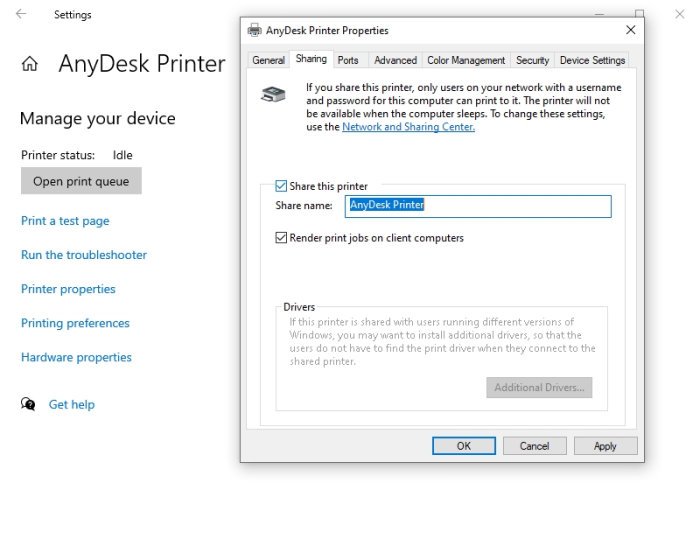
Windows 10オペレーティングシステムを使用すると、ユーザーは比較的簡単にプリンターを共有できます。(share their printers)これは、同じネットワーク上のコンピューターでのみ実行できます。つまり、別の国のドキュメントを印刷することはできません。
この機能をオンにするには、Settings > Devices > Printers & scannersに移動してください。使用可能なプリンタを選択し、 [管理(Manage)]をクリックします。そこから、[プリンタのプロパティ(Printer Properties)]を開き、すぐに[共有(Sharing)]タブをクリックします。
最後に、[このプリンタを(Printer)共有(Share)する]チェックボックスをオンにして、Apply > OKをクリックしてタスクを完了します。
3]イーサネット(Ethernet)経由でプリンタをルーターに接続します(Connect)

非ワイヤレスプリンターにはWi-Fiがありませんが、それはまったく問題ではありません。特定の印刷デバイスでサポートされている場合は、イーサネットケーブルを介してプリンタをルーターに接続するのは非常に簡単です。
接続したら、手動で動作するようにプリンタを設定する必要がある場合があります。
イーサネット(Ethernet)ケーブルがない人は、 USB用に捨ててみてはいかがでしょうか。それはまったく同じように動作しますが、遅くなります。
明らかに、ルーターにはイーサネットポートとUSBポートが必要です。そうでないと、運が悪くなります。さらに、ルート設定にアクセスし、プリントサーバーの機能をアクティブにする必要があります。ルーターによっては、この機能の名前が異なる場合があります。
Huaweiルーターを使用している場合は、デバイスにログインしてから、[ネットワークアプリケーション(Network Application)]タブをクリックすることをお勧めします。そこから、[ホーム共有](Home Sharing)を選択し、[プリンタとストレージの共有を有効(Enable)にする]の横のチェックボックスをオンにします。
関連(Related):ワイヤレスプリンターが応答していません(Wireless Printer not responding)。
4]ワイヤレスアダプターを購入する
ここでの最後のオプションは、サポートされているプリンタモデル用のワイヤレスアダプタを購入することです。かなりの数のメーカーが、 Bluetooth(Bluetooth)テクノロジーを利用して有線プリンターをワイヤレス作業機に変換するワイヤレスアダプターを販売しています。
苦労(Bear)して稼いだ現金を使う前に、プリンタがワイヤレスアダプタの使用をサポートしているかどうかを確認することを忘れないでください。
読み取り(READ): プリンターの修正がエラー状態になっています。(Fix Printer is in Error State.)
Related posts
6 Differentの方法でWired Printer Wirelessを作る方法
Fix Wireless Printer Windows 11/10で応答しない
Windows10でワイヤレスまたはネットワークプリンターを追加する方法
ベストWired and Wireless Gaming Headsets
有線マウスとワイヤレス マウス: どちらが最適か?
B200:Printer errorがCanonプリンタで発生しました
Printer Error 0x00000709あなたは、接続しようとするか、デフォルト値を設定した場合
Fix HP Printer validation Windows 10の失敗したエラー
USB printer Windows 10でプリンターを切断した後にポートが見つかりません
同じprinter driverをWindows 10でセパレートに使用してプリンタをリストします
Fix Service Error 79、Turn Offその後、HP Printerに
Fix HP Printer Failureエラー - printer or ink systemに関する問題
Spooler SubSystemアプリとなぜHigh CPU usageとは何ですか?
PDFに印刷Windows 10で動作しません
Home Use用の5つの最良プリンタのリスト
FIXあなたのプリンタはあなたの注意を必要としています、Printerはユーザーの介入を必要とします
Windows SandboxでPrinter Sharing groupポリシーを有効または無効にします
ICOPYとPhotocopierとしてUse Printer and Scanner
Windows 11/10 PCでFix Slow Printingの方法?
WindowsがOperationが失敗し、プリンタ、0x0000052eに接続することはできません
